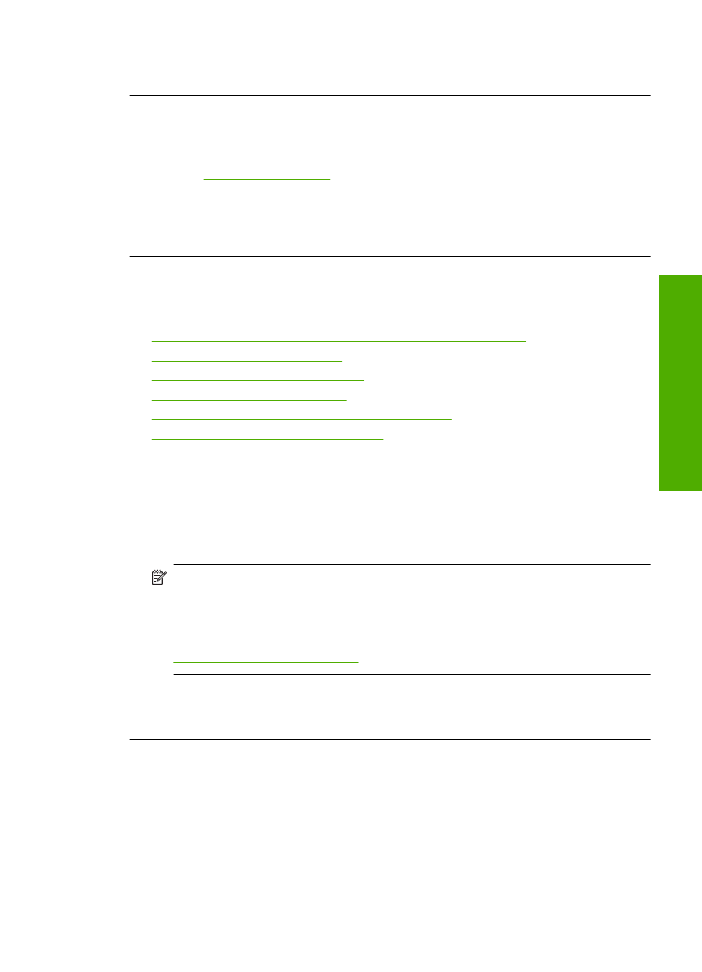
Ispis je izblijedjeo ili slabe boje
Ako ispisi nisu svijetli ili jaki toliko koliko biste o
č
ekivali probajte sljede
ć
a rješenja.
•
1. rješenje: Svakako koristite originalne HP spremnike s tintom
•
2. rješenje: Provjera razina tinte
•
3. rješenje: Provjera postavki ispisa
•
4. rješenje: Provjera vrste papira
•
5. rješenje: Automatski o
č
istite spremnike s tintom
•
6. rješenje: Obra
ć
anje HP-ovoj podršci
1. rješenje: Svakako koristite originalne HP spremnike s tintom
Rješenje:
Provjerite jesu li spremnici s tintom izvorni HP-ovi proizvodi.
HP preporu
č
uje uporabu izvornih HP spremnika s tintom. Izvorni HP spremnici s
tintom su dizajnirani i testirani s HP pisa
č
ima kako bi pomogli u svakodnevnom
lakšem stvaranju sjajnih rezultata.
Napomena
HP ne može jam
č
iti kvalitetu ili pouzdanost potrošnog materijala koji
nije HP-ov proizvod. Servis ure
đ
aja ili popravci potrebni zbog korištenja tinte koja
nije HP-ova nisu pokriveni jamstvom.
Ako vjerujete da ste kupili izvorne HP spremnike s tintom, idite na:
www.hp.com/go/anticounterfeit
Uzrok:
Korišteni su spremnici s tintom koji nisu HP-ovi.
Ako ovo nije riješilo problem, probajte sljede
ć
e rješenje.
2. rješenje: Provjera razina tinte
Rješenje:
Provjerite procijenjene razine tinte u spremnicima.
Rješavanje problema u kvaliteti ispisa
51
Rješ
avanje pro
b
lema
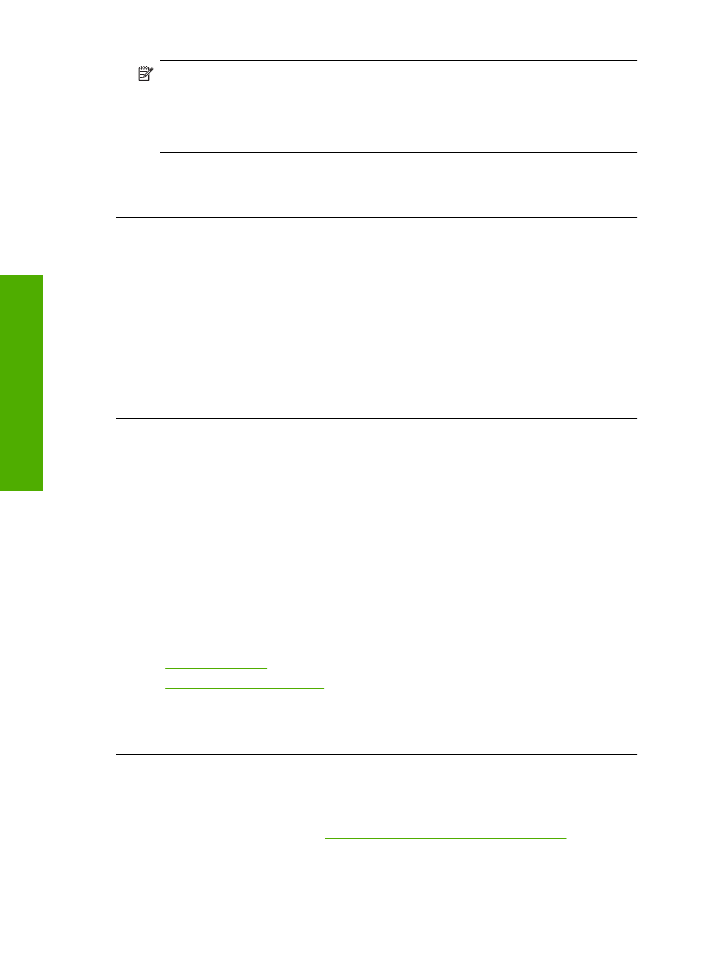
Napomena
Upozorenja i pokazatelji razine tinte daju procjene samo u svrhu
planiranja. Kad primite poruku upozorenja o niskoj razini tinte, razmislite o nabavi
zamjenskog spremnika s tintom kako biste izbjegli mogu
ć
e zastoje pri ispisivanju.
Spremnike s tintom ne morate mijenjati dok kvaliteta ispisa ne postane
neprihvatljiva.
Uzrok:
Spremnici s tintom možda nemaju dovoljno tinte.
Ako ovo nije riješilo problem, probajte sljede
ć
e rješenje.
3. rješenje: Provjera postavki ispisa
Rješenje:
Provjerite postavke ispisa.
•
Provjerite odgovara li postavka vrste papira vrsti umetnutoj u ulaznu ladicu.
•
Provjerite postavku kvalitete ispisa i uvjerite se da nije postavljena prenisko.
Ispišite sliku s postavkom visoke kvalitete ispisa kao što je
Best
(Najbolje) ili
Maximum dpi
(Maksimalni dpi).
Uzrok:
Postavke vrste papira ili kvalitete ispisa su bile neto
č
no postavljene.
Ako ovo nije riješilo problem, probajte sljede
ć
e rješenje.
4. rješenje: Provjera vrste papira
Rješenje:
HP preporu
č
uje korištenje HP papira ili bilo koju drugu vrstu papira
prikladnog za ovaj ure
đ
aj.
Uvijek vodite ra
č
una da je papir na koji ispisujete ravan. Za najbolje rezultate u ispisu
fotografija rabite HP Premium Plus fotopapir.
Č
uvajte foto-medije u izvornoj ambalaži unutar plasti
č
ne vre
ć
ice koju je mogu
ć
e
č
vrsto zatvoriti na ravnoj površini i hladnom i suhom mjestu. Kad ste spremni za
ispisivanje, izvadite samo papir koji namjeravate odmah upotrijebiti. Kad je ispis
završen, neiskorišteni fotopapir vratite u plasti
č
nu vre
ć
icu. Time
ć
ete sprije
č
iti
savijanje fotopapira.
Za više informacija pogledajte:
•
“Umetanje medija” na stranici 23
•
“Preporu
č
eni papiri za ispis” na stranici 21
Uzrok:
U ulaznu ladicu je bila umetnuta kriva vrsta papira.
Ako ovo nije riješilo problem, probajte sljede
ć
e rješenje.
5. rješenje: Automatski o
č
istite spremnike s tintom
Rješenje:
Č
istiti spremnike s tintom.
Za više informacija pogledajte
“Automatsko
č
iš
ć
enje spremnika s tintom”
na stranici 27
Uzrok:
Trebalo je o
č
istiti brizgaljke spremnika s tintom.
Poglavlje 5
52
Rješavanje problema
R
ješavan
je problema
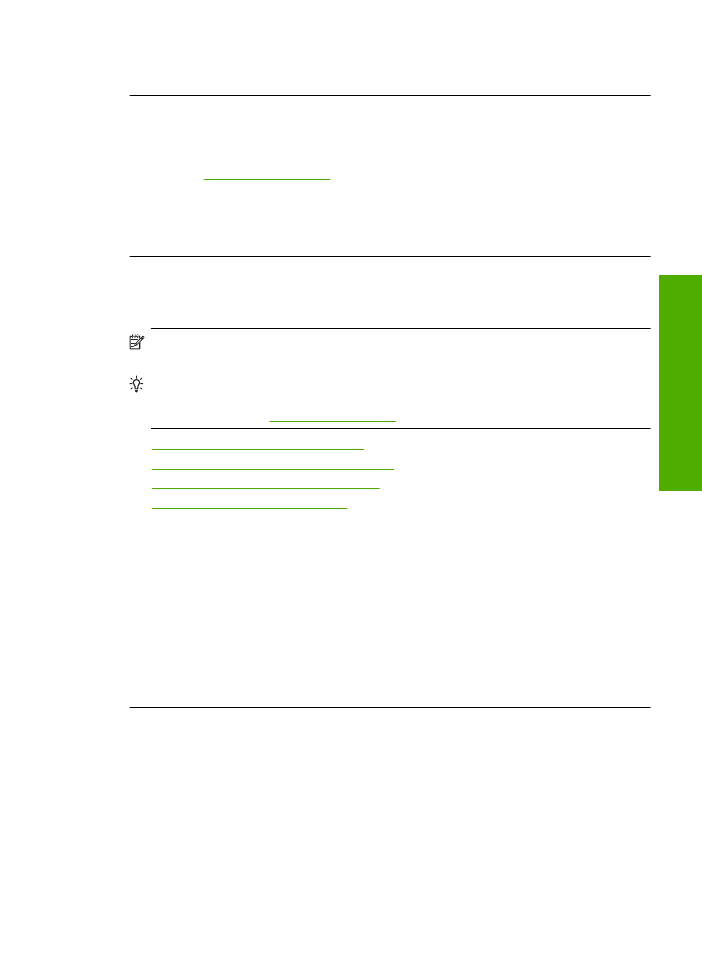
Ako ovo nije riješilo problem, probajte sljede
ć
e rješenje.
6. rješenje: Obra
ć
anje HP-ovoj podršci
Rješenje:
Obratite se HP-ovoj podršci radi servisa.
Idite na:
www.hp.com/support
.
Ako vas pita, odaberite svoju državu/regiju, a zatim kliknite
Contact HP
(Kontaktirajte
HP) za informacije o pozivanju tehni
č
ke podrške.
Uzrok:
Došlo je do problema s glavom pisa
č
a.